ps橙黃色甜美色調
8、把背景圖層復制一層,按Ctrl+ Shift + ] 置頂,按住Alt鍵添加圖層蒙版,用白色畫筆把人物部分擦出來,確定后把不透明度改為:40%,效果如下圖。

<圖22>
9、新建一個圖層,按Ctrl+ Alt + Shift + E 蓋印圖層,簡單給人物磨一下皮,效果如下圖。

<圖23>
10、創建色彩平衡調整圖層,對陰影、中間調、高光進行調整,參數設置如圖24- 26,確定后把蒙版填充黑色,用白色畫筆把人物部分擦出來,效果如圖27,這一步把人物部分稍微調紅潤。

<圖24>

<圖25>
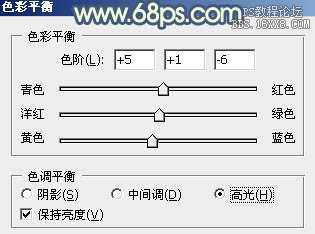
<圖26>

<圖27>
11、調出當前圖層蒙版選區,創建可選顏色調整圖層,對紅、黃、白進行調整,參數設置如圖28- 30,確定后把圖層不透明度改為:50%。效果如圖31。這一步微調人物膚色。
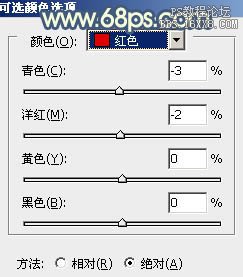
<圖28>
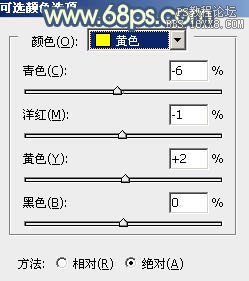
<圖29>
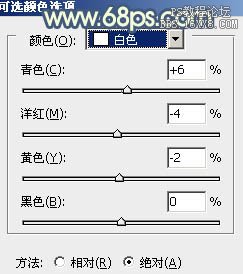
<圖30>

<圖31>
12、創建曲線調整圖層,對紅、綠、藍進行調整,參數設置如圖32- 34,效果如圖35。這一步給圖片暗部增加青色。
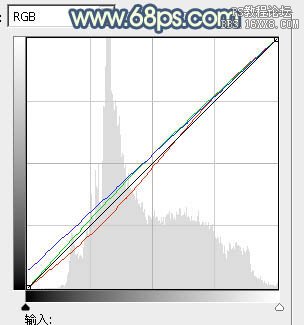
<圖32>

<圖33>
13、新建一個圖層填充橙黃色:#E1B16F,混合模式改為“濾色”,按住Alt鍵添加圖層蒙版,用白色畫筆把左上角部分擦出來,效果如下圖。

<圖34>
最后微調一下整體顏色及人物膚色,完成最終效果。


























